В слоях настройки, таких как EMUI, MIUI или One UI, у нас есть варианты предотвратить закрытие приложений в фоновом режиме , но с тех пор, как система, известная как doze, стала интегрироваться в Android, теперь нам гораздо сложнее контролировать те фоновые приложения, которые закрываются на Android. Они обычно не доставляют проблем, но в определенных случаях мы могли бы их иметь.
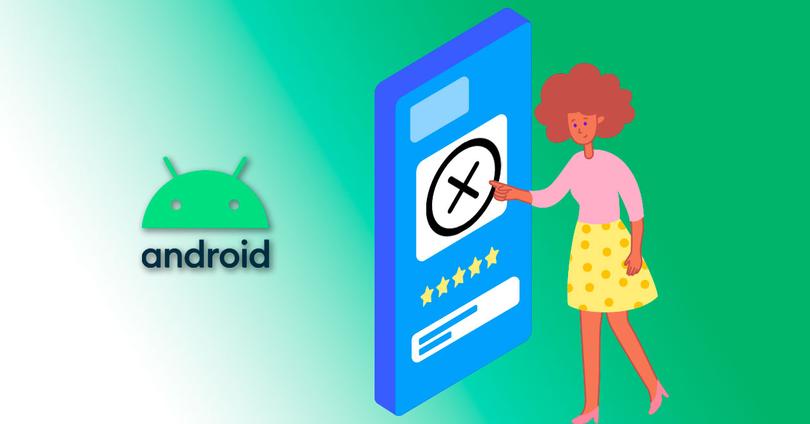
Когда мы прекращаем получать уведомления от определенного приложения, мы обвиняем его в том, что он спал в фоновом режиме, или система решила закрыть его, именно в этой ситуации мы можем больше всего желать, чтобы приложения не закрывались. По этой причине важно знать, как мы можем избежать этого в Android 10 и Android 11 стоковые без настройки слоев, которые изменяют параметры.
Управление фоновыми приложениями Android
Сама система действует так, что мы ничего вам не сообщаем, автоматически проверяя каждый из процессов и различные приложения, которые мы используем. Это избавляет нас от необходимости беспокоиться о проблемах, связанных с фоновыми приложениями. Тем не менее, мы должны иметь в виду, что когда мы используем режим энергосбережения, приложения закрываются быстрее в фоновом режиме и мы можем найти эти нежелательные ситуации не получения приложений.
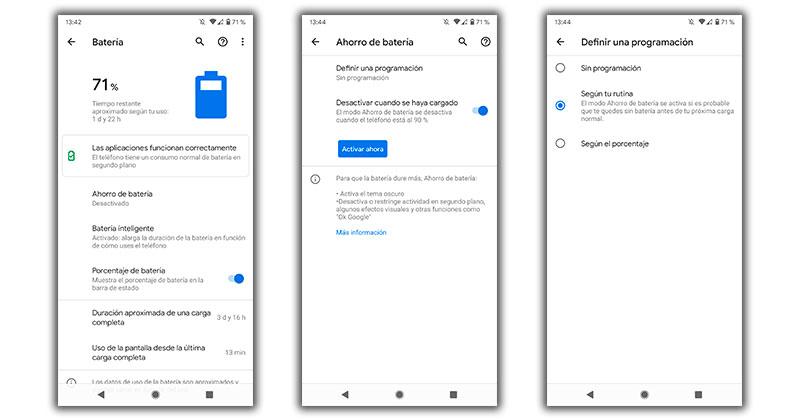
Интеллектуальное управление не оказывает негативного влияния в этом отношении, и поэтому рекомендуется всегда его включать, поскольку оно включает приложения и определяет приоритетность приложений в зависимости от времени суток, в котором мы руководствуемся нашей программой.
Единственный способ избежать закрытия некоторых приложений
Поскольку операционная система выполняет всю работу за нас, нам придется контролировать только в случае, если мы прекратим получать уведомления или что-то в этом роде. Мы сделаем это с помощью следующих шагов:
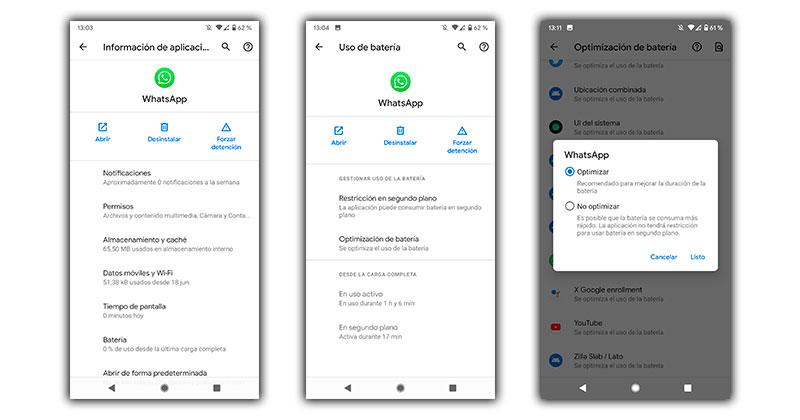
- Нам нужно будет получить доступ к настройкам устройства и искать приложения.
- Среди приложений мы выберем любое.
- Внутри мы выберем вариант батареи
- И мы нажимаем на оптимизацию батареи.
Список будет отображаться со всеми приложениями без оптимизации, и поэтому они закрываются при необходимости, а также со многими другими, которые уже оптимизированы по умолчанию и которые закрыть на заднем плане , Мы собираемся выбрать те, которые уже оптимизированы, и перейдем к той, которую мы хотим изменить. Нажав на него, мы сможем внести изменения и переключаться между оптимизацией, чтобы не оптимизировать, имея в виду, что это окажет важное влияние на батарею.
Приложения, которые кажутся недоступными, оставляют нас в сложной ситуации, так как у нас нет возможности исправить их ни в многозадачном режиме, ни сделать какую-либо хитрость, чтобы избежать этого.